HOE KUNT U GOOGLE CHROME VERWIJDEREN
- caitlincaitie330
- Apr 29, 2022
- 2 min read
Wat zijn de stappen om Google Chrome te verwijderen?
Google Chrome is een van de beste browsers die op verschillende apparaten kan worden gebruikt. Soms willen Google Chrome-gebruikers het tijdelijk van hun apparaat verwijderen of permanent als ze van plan zijn een andere webbrowser te gebruiken. Als u ook op zoek bent naar informatie over het verwijderingsproces van Google Chrome, bent u hier welkom. Verder worden de stappen om Google Chrome van verschillende apparaten te verwijderen hieronder één voor één gegeven.
Hoe verwijder ik Google Chrome uit Windows?
Als u Google Chrome uit Windows wilt verwijderen, volgt u de onderstaande stappen:
Ga naar het startmenu van uw vensters en tik op Alle programma's
Zoek Google Chrome onder de lijst met alle programma's en kies ervoor om het uit Windows te verwijderen
U wordt gevraagd of u browsergegevens wilt verwijderen, waaronder opgeslagen wachtwoorden, browsegeschiedenis en bladwijzers.
Als u Chrome permanent verwijdert, klikt u op om browsergegevens te verwijderen
Als u van plan bent Chrome in de toekomst opnieuw te installeren, kies er dan voor om browsergegevens niet te verwijderen.
Kies nu een andere standaardbrowser om te gebruiken nadat Google Chrome is verwijderd uit de Windows
Tik vervolgens op de knop OK om de verwijdering te bevestigen en Google Chrome duurt enkele minuten om de installatie uit uw Windows te verwijderen
Hoe Google Chrome van Mac te verwijderen?
Volg de onderstaande stappen voor het verwijderen van Google Chrome voor Mac:
Sluit eerst de Google Chrome-app op uw Mac-apparaat en open het Finder-venster
Selecteer vervolgens de map Toepassingen die u aan de linkerkant kunt zien onder de lijst met favorieten
U kunt ook in Google Chrome zoeken vanuit het bestandsmenu en vervolgens met de rechtermuisknop op Chrome klikken om het naar de prullenbak te slepen zodra u het hebt gevonden
Als de Chrome-browser nog steeds op de achtergrond actief is, verschijnt er een gedwongen stop-venster tijdens het slepen naar de Prullenbak
U moet op de knop Forceer stop tikken om Chrome uiteindelijk naar de prullenbak te verplaatsen
Open daarna de prullenbak en verwijder het Chrome-pictogram, dan wordt het alleen permanent van de Mac verwijderd
Hoe Google Chrome van Mac te verwijderen?
Volg de onderstaande stappen voor het verwijderen van Google Chrome voor Linux:
Open toepassingen en kies Debian en klik op de toepassingsoptie
Kies een systeem uit applicaties en klik op Pakketbeheer
Kies vervolgens Synaptic Package Manager en zoek Google Chrome uit de pakkettenlijst
Kies Google Chrome-pakket en vink de optie Volledige verwijdering aan om Chrome volledig van Linux te verwijderen of u kunt op de optie Markeren voor verwijdering tikken
Klik nu op de knop Toepassen en vervolgens uit om volledig te worden verwijderd menu kies Google Chrome
Tik nogmaals op toepassen en Chrome wordt volledig verwijderd voor Linux
Hopelijk heb je nu een duidelijk begrip van hoe je Google Chrome van verschillende apparaten kunt verwijderen. Als u problemen ondervindt tijdens het verwijderen van Google Chrome, kunt u contact opnemen met Google Nummer voor hulp.
We bieden ook technische ondersteuning voor Facebook Belgie U kunt contact met ons opnemen via Facebook Bellen.


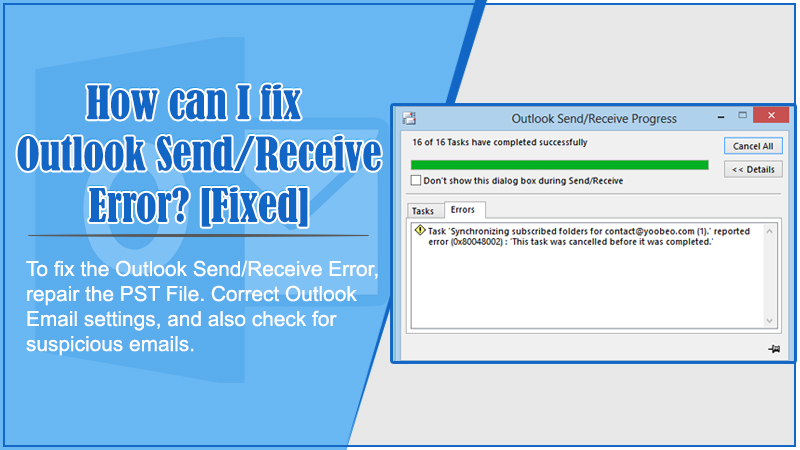
Comments